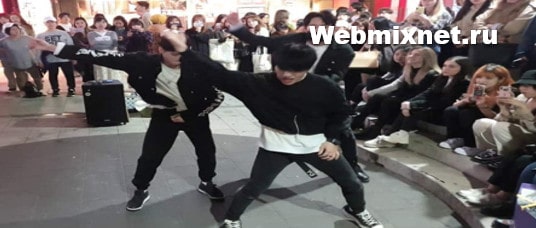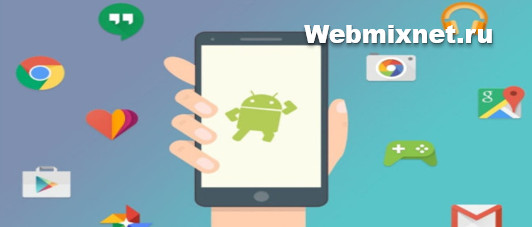Здравствуйте! Не каждый знает, как снимать видео в Тик Ток так, чтобы его длительность была более 15 секунд. Кроме этого многие только учатся и не знают об эффектах, формате, выкладывание, черновиках, обрезке и разного рода улучшениях. Иногда возникают технические трудности, которые сложно решить самостоятельно. Обо всем этом и многом другом будет рассказано в сегодняшней статье.
- Как пользоваться Тик Ток и снимать крутые видео?
- Какие видео выкладывать в тик ток
- Как снять эффект в тик токе?
- Идеи для видео ролика
- Как сделать дуэт в тик ток?
- Где можно посмотреть свои дуэты?
- Максимальная длительность видео в тик ток
- Как перезалить видео в тик ток
- Как смотреть тик ток без эффектов?
- Как вставить фото в видео тик ток?
- Черновик в тик ток
- Как сохранить видео в черновики Тик Ток?
- Как удалить видео из черновика тик ток?
- Как вернуть видео в черновики тик ток?
- Как перевернуть видео в тик токе?
- Переворачиваем через Тик Ток
- Выполняем переворот видео Тик Ток через сторонний софт
- Как накладывать текст в тик ток?
- Как загрузить музыку в тик ток?
- Как в тик токе перемотать музыку?
- Что значит слово рек в тик ток?
- Как в тик токе посмотреть избранные видео?
- Где редактировать видео для Тик Тока
- Как замедлить видео в тик токе
- Замедляем видео в приложение Тик Ток
- Как обрезать видео в тик ток
- Как поменять имя в тик ток
- Почему снимаемое видео в тик токе дергается
- Почему тик ток ухудшает качество видео?
- Как улучшить качество видео в тик ток?
- Как приблизить видео в тик ток?
- Когда лучше выкладывать видео в тик ток?
- Как часто выкладывать видео в тик ток?
Как пользоваться Тик Ток и снимать крутые видео?
Для того чтобы начать пользоваться Tik Tok приложением достаточно скачать его на телефон из Play маркета, Магазина GetApps от сяоми или с какого-нибудь сайта в интернете. Затем выполнить установку, но вполне вероятно, что установится оно автоматически. Дальше нажать на значок программы и тем самым вы попадете в Тик Ток.
На главной странице вас сразу встретят видео от разных пользователей. Так же внизу вы увидите несколько основных страниц:
- Собственно, ссылка на главную страницу. Она первая в виде домика.
- Интересное – представлена в виде значка лупы.
- В середине находится кнопка плюс через которую можно записывать ролики.
- Четвертая кнопка обозначает сообщения и имеет соответствующий значок.
- Последняя это иконка «Я». Представлена в виде человечка.
Для того чтобы снять видео следует проделать простой алгоритм действий:
- Заходим в приложение и нажимаем «ПЛЮС», находящийся по середине дисплея.
- Под кнопкой записи следует выбрать время. Лучше всего брать 15 секунд, так как очень важно внимание человека.
- Нажимаем кнопочку «Запись» и начинаем снимать видео ролик. Так же можно загрузить готовое видео из галереи.
- Сверху жмем «Добавить музыку». После выбираем один из предложенных треков.
- Наносим нужные нам эффекты фильтры, маски, слоуму или ускорение и т.д.
- Прежде чем перейти к настройкам можно выполнить обрезание видео. Эта опция находится внизу.
- Следующим шагом делаем описание под роликом. Так же пишем хэштеги и выбираем обложку. После этого жмем опубликовать. Затем уже можно открыть видео в Тик Токе на андроиде или другом устройстве.
На этом процесс съемки завершен!
Какие видео выкладывать в тик ток
В Tik Tok заливать лучше всего интересные, яркие, смешные ролики. Длина которых не должна превышать 60 секунд. Но можно их удлинить за счет снятия нескольких серий. Вес особо не имеет значения. Но объемные ролики грузятся значительно дольше.
Лучше всего в Тик Ток заходит Юмор, разного рода шуточки. Именно они становятся популярными. У этого сервиса существует ряд ограничений на тематики. Особенно запрещено выкладывать вредный и опасный контент.
Вот какие видео нельзя выкладывать в тик ток:
- Продвигающие терроризм и криминал.
- Суицидальные ролики с причинением вреда себе и окружающим.
- Видео инструкции, которые приводят к расстройству пищеварения.
- С угрозами и запугиванием ролики строго запрещены.
- Ролики с наркотиками и оружием.
- Видео о казино и финансах.
- Любые незаконные материалы, противоречащие законодательству.
- Шокирующий контент со сценами насилия. Материал, который побуждает других создавать насилие.
- Запрещено публиковать и делиться роликами которые провоцируют ненависть к другой расе, религии, этносу, культуре, национальности, сексуальной ориентации, физическим недостаткам, полу, возрасту и другим видам дискриминации.
- Любого рода Троллинг и провокационные комментарии.
- Ролики порнографического характера и всякого рода сексуальное насилие.
- Обнаженные дети или слишком оголенные.
- Не пользуйтесь приложением если вам нет 13 лет.
- Онлайн свидания с несовершенно летними. Любой контент, который ставит физическое и психическое здоровье несовершеннолетних.
- Не пользуйтесь личными сообщениями или публичные посты чтобы домогаться несовершеннолетних.
- Нельзя оскорблять кого-либо.
- Разглашать конфиденциальные данные запрещено.
- Выкладывать ролики с авторским правом тоже нельзя.
Таким образом старайтесь чтобы в ваших клипах не было ничего подобного. И снимайте крутые видео чтобы они всегда были в топах! Подробнее о правилах читайте здесь!
Как снять эффект в тик токе?
Чтобы делать прикольные видео можно воспользоваться специальными фильтрами. Они предоставляются перед съемкой. Вот некоторые из них:
- Квадрат – включает и отключает фонарик.
- Смена позиций – делает смену обзора камеры на фронтальный.
- Функция «Разноцветные шары» дает возможность выбрать оттенок.
- Звезда на палочке – подключает и выключает эффект красоты.
- Знак Ноты – обрезает звуковую дорожку.
- Таймер с циферкой 3. Этот эффект позволяет выполнять запись без музыкального сопровождения.
- Стрелочка со значением OFF поможет записать ролик с нужной вам скоростью.
Идеи для видео ролика
- Показать, как танцуют пальцы.
- Заснять видео под песню Британской певицы Адель Челлендж.
- Танцующие люди на ступенях.
- Смешные миниатюры, анекдоты и сценки.
- Красивые танцы.
- Креативный образ.
- Видео с животными.
В видео ниже рассказывается как сделать крутое видео в тик ток.
Эти блогеры показывают, как снимать правильно, качественно с разными классными эффектами. Не стоит вести съемку без регистрации. Вы не сможете опубликовать ролик. Желательно посмотреть это обучение снимать видео до конца чтобы не упустить важные моменты.
Как сделать дуэт в тик ток?
Сделать дуэт можно, если зайти в параметры другого пользователя. Дуэт — это вариант съемки с раздвоением экрана. То есть на одной стороне имеется оригинал, а с другой ответный ролик. В описание под 2-м клипом вы найдете специальную отметку пользователя, который создал первую запись.
Опции конфиденциальности:
- В опциях публикации при размещении.
- Настройках учетной записи.
В специальном раздели с опциями вы можете указать кто может видеть дуэты. Есть три варианта:
- Выключить доступы для всех.
- Оставить друзьям.
- Дать доступ всем.
Только друзья, у которых есть взаимная подписка могут оставлять сообщения.
Снять дуэт можно через опцию, находящуюся в параметрах ролика.
Алгоритм создания соединенного парного дуэта:
- Перейдите в аккаунт Тик Ток и выполните авторизацию.
- Выберите нужный ролик. Внизу с права будет логотип стрелочки. Нажмите на него.
- Появятся опции, выберите «Дуэт». Дождитесь завершения обработки.
- Определиться с эффектом для съемки и Опубликовать.
Человек, который первый начал снимать видео получит сообщение что помечен в ролике. Каждый клип можно отыскать в профиле. Там же вы можете их подробно посмотреть. Когда создаете дуэт второму человеку так же будет предложен аналогичный эффект для видео, как и первому автору.
Свой трек в Дуэтах добавить невозможно. Авторы добавляют специальные текстовые вставки чтобы писали комментарии. Когда включите опубликованное видео, то вас 2 клипа одновременно будут двигаться. Люди смогут слышать лишь то аудио, которое прикреплено к оригиналу.
Для редактирования чужого видео, требуется добавить свой собственный и выполнить публикацию как дуэт. Алгоритм действий:
- Выбрать нужный ролик и нажать «Скачать».
- Запустить видеоредактор – выполнить изменения своего клипа и исходника.
- Произвести публикацию из галереи в Тик Ток. Это делается за счет функции «Отметить пользователя».
После этого надпись: «Дуэт с nickname» пропадет. Подобный ролик будет считаться как размещенное из Галереии. Полным авторством будет владеть второй пользователь.
Блокировка опции может быть выполнена если:
- Программа долгое время не обновлялась.
- Автор исходного ролика запретил выполнять Реакции и Дуэты. Сделать дуэт в этом случае возможно через отметку первого автора под своим видео или сохранения клипа.
- Когда человек в настройках сделал так чтобы его запись была приватной.
Отметить другого человека можно так:
- Перейти в раздел «Создать публикацию». Добавить из Галереи или записать видео.
- Переместится к опциям размещения и в описании добавить знак @.
- Написать никнейм требуемого пользователя и выполнить публикацию.
Когда вы посмотрите под видео запись, то обнаружите надпись: «Отметка», а также никнейм помеченного человека. Если 2-й автор принял решение скачать и выполнить дуэт нужно прописывать ник так же на видео и в описании.
Автор оригинала может подать жалобу или отправить уведомление в техническую поддержку для блокировки 2-го пользователя за публикацию чужого видео. В том случае если профиль закрыт опциями конфиденциальности его требуется открыть, выполнить запись дуэта и ожидать некоторое время. Ждать нужно до тех пор, пока видео выйдет в Рекомендации.
Если ограничить доступ в настройках, то владелец страницы не сможет публиковать видео на показ всем.
Где можно посмотреть свои дуэты?
Это можно выполнить в профиле создателя контента, во вкладке «Входящие» или на своей личной странице. Если на ролике был сотворена реакция или записан дуэт, то нужно перейти в раздел «Входящие» затем выбрать сверху «Упоминания». Посмотреть видео, которые были опубликованы.
Если на чье-то видео была произведена ответная публикация, то этот человек не может удалить метку самостоятельно. Возможно лишь написать в комментариях или обратиться к человеку в личной переписке.
Собственные дуэты находятся в профиле. Там же их можно запустить и посмотреть повторно. Люди могут сотворить до 5-и цепочек, где дисплей поделиться на нужное количество зон. Например, в момент съемки ответа на подобный такой же клип, дисплей разделяется на три части. 1-е показывается в виде миниатюры, но с указанием авторства 2-х других людей.
Из профиля так же можно выполнить сохранения в галерею. Запись будет находиться во внутренней памяти смартфона.
Таким образом вы можете комбинировать видео в тик ток и соединить 2 и более ролика между собой.
Максимальная длительность видео в тик ток
Первоначальная идея сервиса в том, чтобы люди выкладывали короткие творческие видео. Tik Tok разрешает публиковать клипы длительностью 15 – 60 секунд. Минута это максимально длинное видео!
Короткие ролики нужны для того, чтобы площадка выделялась среди своих конкурентов по типу Ютуба. Ну и клип с малой продолжительностью не утомит человека. В итоге посмотреть такое творение до самого конца смогут больше людей.
Но можно немного схитрить и снять видео длиннее чем 60 секунд. Для этого просто требуется разделить один ролик на несколько частей. В конце написать смотрите продолжение. У вас получиться нечто вроде сериала.
По размеру одно видео может быть 50-100 мб. Хотя вообще здесь нет какого-либо ограничения. Сами понимаете, что 15 секунд весят не так уж и много.
Очень длинные видео Тик Ток обрезает так как у него немного иные стандарты. С музыкой происходит тоже самое.
В Tik Tok основной формат это MP4, но также разрешен и любой другой который будет воспроизводиться онлайн и на телефоне.
Чтобы посмотреть полное видео придется подписаться на канал автора и подождать, когда он запишет дополнительную серию.
Как перезалить видео в тик ток
Возможно у вас имеются сомнения, а можно ли перезаливать видео в тик ток? Да подобное выполнить можно, но только 1-2 раза. В противном случае вас могут забанить.
Основные причины зачем это делать:
- Ролик не зашел, человек его хочет исправить и снова выложить.
- Клип наоборот понравился публике и попал в Рекомендуемые.
Чтобы выполнить повторное залитие требуется скачать клип или редактировать его на месте. На него нужно добавить какие-нибудь надписи или эффект. Оно должно на определенный процент отличаться от первичного видео. Так же можно укоротить его по времени.
Главное, чтобы видос цеплял человека, и он на него давал реакцию. Это можно определить по лайкам, если из 100 просмотров их 20, то клип однозначно зашел.
Перезаливку осуществляйте через несколько дней.
Иногда может случиться так что видео и музыка в тик ток могут не загружаться. Обычно причиной этого являются технические сбои или отсутствие интернет соединения. Подробнее о причинах я писал в этой статье.
Как смотреть тик ток без эффектов?
К сожалению, просматривать уже готовые ролики, залитые в tik tok без эффекта нельзя. Дело в том, что этот фильтр уже часть видео. Его прикрепляют либо во время съемки клипа, либо при монтаже. Подобный знак или наклейка делает творческое зрелище более красочным и интересным. Особенно добавляемые силуэты.
Как вставить фото в видео тик ток?
Добавить картинку в Tik Tik к ролику нельзя, но можно создать слайд шоу из подборки фотографий. Для этого просто нажмите кнопку «Загрузки» и выберите вкладку «Изображения».
Видео можно отредактировать на компьютере так как вам нужно и фото так же получится добавить в ролик.
Черновик в тик ток
Чтобы попасть в черновики требуется выполнить следующие действия:
- Делаем запуск приложения.
- На главном экране нажмите «Мое». Все ваши не опубликованные видео будут лежать в личном профиле.
- Все черновые работы автоматически попадают в одну папку. Она перемещается на первое место среди всех выставленных пользователям клипов. На обложку крепится последний загруженный ролик. Затем накладывается иконка папки со вложенными файлами.
Как сохранить видео в черновики Тик Ток?
Чтобы выполнить сохранение произведите следующее:
- Начинаем снимать ролик нажав на кнопочку «Записи». Она выглядит как плюс.
- Подбираем нужную нам длительность видео ролика.
- Начинаем снимать клип.
- Производим оформление того что вы отсняли. Ставим фильтры, прописываем текст, подбираем музыку и т.д. Жмем далее.
- Внизу экрана выберите как требуется сохранить. Оно предложит два варианта: Опубликовать, Черновик. Выбрав второе, вы сможете отыскать клип в определенной папке.
Как удалить видео из черновика тик ток?
Для того чтобы убрать ролик из этой папки нужно проделать следующие действия:
- Из пункта «Мое» переходим в раздел «Черновики».
- На разных устройствах процесс будет немного отличим.
- На Айфоне нужно провести по экрану в левую сторону. Дальше появится кнопка «Удалить».
- Удаляем подтвердив это.
- Если у вас Андроид то нужно надавить на ненужное видео. Подержать так несколько секунд.
- Всплывет окошко взаимодействий. Следует нажать на «Удалить черновик».
Как вернуть видео в черновики тик ток?
Удаленное видео восстановить нельзя. Если оно у вас было сохранено на телефоне, то возможно и можно что-то сделать.
Не следует сразу удалять ролики из черновиков. Кто знает может быть через несколько дней вы посмотрите на них совершенно другим взглядом и решите оставить. И ли что-то из них вылепить новое.
Как перевернуть видео в тик токе?
Есть два варианта переворота клипа:
- Внутренние возможности сервиса.
- Сторонний функционал.
Переворачиваем через Тик Ток
- Первым делом выбираем файл для публикации.
- Жмем на клавишу переворота расположенную возле нижнего правого угла. Один клик выполняет переворот на 90 градусов. Чтобы выполнить переворот видео горизонтально достаточно нажать 2 раза.
- Как только ориентация будет изменена можно произвести другие действия с видео в стандартном редакторе.
Выполняем переворот видео Тик Ток через сторонний софт
Для этого загрузите нужную программу видеоредактор, выполните редактирование и опубликуйте клип в Тик Ток.
Себе на телефон можно поставить Google Photo, это отличный софт для подобных нужд.
Алгоритм действий:
- Жмем на значок приложения, запускаем и открываем требуемый клип.
- Воспроизведение жмем на стоп и удерживаем клавишу «Настройки».
- Делаем переворот как нам требуется.
- Все изменения сохраняем.
Как накладывать текст в тик ток?
Чтобы это сделать существует простейший алгоритм действий:
- Нажимаем клавишу плюса по середине дисплея внизу.
- Клацаем на кнопку записи.
- После окончания съемки нажимаем стоп.
- Далее надавливаем на галочку в нижнем правом углу.
- Жмем символ «Aa»
- Написать любой текст.
- Выполнить нужное форматирование. Например, поменять тип шрифта, цвет и т.д.
- Для перемещения делаем касание вне надписи. Затем жмем на слова и передвигаем их.
- Когда один раз нажимаем на текст, то можно установить длительность нахождения на видео.
- Следующим шагом кликаем далее и на этом все!
Таким образом происходит наложение текста в Тик Ток. На редактирование видео со словами у вас уйдет пару минут.
Как загрузить музыку в тик ток?
Стандартный алгоритм действий по добавлению музыки к видео:
- Авторизуемся в приложение Tik Tok.
- Жмем Плюс.
- После завершения съемки ролика клацаем на клавишу «Добавление треков».
- На появившейся странице открываем «Звуки».
- Выбираем нужную музыку, накладываем ее на видео и сохраняем.
Этот вариант наложения музыки в тик ток подходит не для всех моделей. Ниже привожу еще один вариант как выполнить вставку трека.
- Качаем программу InShot.
- Выполняем ее запуск на устройстве.
- Производим активацию редактора и нажимаем на клавишу Create new video.
- В галереи отбираем нужный ролик и делаем добавление сюда.
- Производим плавную деактивацию звука.
- Нажимаем на пункт Music, берем нужный трек и кликаем на пункт USER.
- Выполняем установку продолжительности аудио. Разбираемся где конец и начало.
- То, что получилось сохраняем и выполняем загрузку на гаджет.
- Теперь запуска ролик через платформу. Делаем оформление описания и добавляем хештеги.
- Клацаем на клавишу опубликовать!
Желательно добавлять музыку, которая находится в свободном доступе в сервисе Тик Ток. В противном случае вы легко можете нарушить авторские права.
Как в тик токе перемотать музыку?
К сожалению специальной перемотки для трека в сервисе Tik Tok не предусмотрено. По идее перемотка должна осуществляться с видео. Но этой ролик тоже не мотается по той простой причине что длительность его очень маленькая. Скорее всего поэтому данной функцией нагружать приложение не стали.
Что значит слово рек в тик ток?
Подобное выражение означает «Рекомендации». В этот раздел мечтает попасть каждый человек, делающий записи роликов. Хотя эффект от этого может быть и не очень хорошим. Но не всегда слово «Рек» может быть синонимом.
Например, в комментариях оно может значить следующее:
- Выход в Топ и популярность!
- Люди оставляют Рек говоря этим что они его рекомендуют к просмотру.
- Чем больше подобных отзывов, тем выше шанс попадания в топы.
- Так же это слово может говорить о положительной оценке, признательности и благодарности.
А вот что означает Рек в описание к роликам:
- Авторы увеличивают этим словом притяжение к своему творчеству.
- Чем выше просмотров, тем популярнее профайл.
- Поиск по тэгу дает нужный результат.
- Много запросов делают ролик более известнее.
Помните, что Рек ставят под хэштегом только с решеткой. Чтобы захватить топы ставить разные подобные значки мало, нужно делать хороший контент со вкусом.
Как в тик токе посмотреть избранные видео?
Не каждый знает где в Тик Токе находится избранное видео и как его там посмотреть. В действительности сделать это можно очень просто за 2 клика.
Шаг №1.
Откройте свое приложение Tik Tok. Перед вами появиться главный экран. Дальше кликните на значок «Я». Он находится в нижнем правом углу дисплея.
Шаг №2.
Рядом с разделом «Изменить профиль» есть иконка флажка. Нажмите на нее и в итоге вас перебросит в избранное. В этом разделе вы отыщите для себя несколько вкладок:
- Музыка – здесь хранятся понравившиеся вам композиции.
- Клипы – ваши и чужие видео.
- Эффекты – этот пункт поможет вам насобирать целую подборку разнообразных специальных фишечек.
- Хэштэги – здесь собираются разные слова, которые помогают человеку быстрее отыскать нужное видео.
В итоге если вы нажмете на одну из этих вкладок, то перенесетесь к нужному когда-то сохраненному файлу.
Где редактировать видео для Тик Тока
Чтобы выполнить корректировку клипа можно воспользоваться встроенными функциями Tik Tok. Либо можно все выполнить на компьютере через сторонний софт. Есть еще как вариант — это онлайн сервисы для редактирования видео.
Привожу список разных программ для видоизменения видео.
Онлайн сервисы
Программы для компьютера
- Movavi Video Suite
- Sony Vegas Pro
- AVS Video Editor
- ВидеоСТУДИЯ
- Movavi Video Editor
- ВидеоШОУ
- ВидеоМОНТАЖ
Таким образом если есть потребность в корректировке видео, то вы можете воспользоваться выше указанными программами и онлайн сервисами.
Как замедлить видео в тик токе
Для того чтобы выполнить изменение скорости, замедлить или ускорить видео в тик ток достаточно использовать эффект slow motion. Этот инструмент позволяет делать запись с частотой менее 24 кадров в секунду.
На Айфоне выполнить замедление можно по следующему алгоритму:
- Зайдите в программу «Камера».
- В разделе съемка отыщите slow motion.
- Выполните активацию нужного замедления.
- Начните снимать видео.
- Запись вести лучше под музыку, которая будет играть с другого устройства.
- Сделайте редактирование и сохраните творческий клип.
- Откройте Тик Ток.
- Загрузите видео и поставьте тот трек, под который велась запись.
- Публикуйте ролик.
На андроиде снять видео с замедлением невозможно, так как в них нет нужного функционала. Ускорение происходит так же через другой дополнительный софт.
Замедляем видео в приложение Тик Ток
Чтобы это сделать выполняем следующие действия:
- Кликаем по клавише плюс внизу экрана.
- Выполняем запись нового видео или грузим старое из галереи.
- После окончания снятие ролика накладываем эффект slow motion.
- Затем накладываем музыку и прикручиваем дополнительные вещи.
Приложения, которые помогут выполнить замедление видео:
- Action Director
- Slow Motion Frame Video Player
- VideoShop
- VivaVideo
- Slow Motion FX
- Slow Motion Frame Video Player
Как обрезать видео в тик ток
В ниже приведенном видео рассказывается как выполнить обрезку клипа.
Алгоритм действий:
- Выполняем авторизацию в сервисе нажав на иконку человечка.
- Для записи нажимаем +
- Входим в свою библиотеку нажав на клавишу с права.
- Перед нами вверху появятся Изображения и Клипы.
- Жмем на клипы и выбираем нужный ролик.
- С лева ложем палец на красную полосу и тянем палец в права до нужного участка.
- На экране отобразиться выбранный вами кадр.
- В нужный момент убираем палец.
- Жмем большой треугольник на дисплее просмотра иначе говоря Play. Это нужно для просмотра отредактированного материала.
- Если нужно корректируем конец и начало ролика.
- В верхнем правом углу жмем далее!
- Накладываем музыку, слова, титры, разные эффекты и т.д.
- Снова жмем далее, но уже внизу.
- Нажимаем «Опубликовать».
Таким образом вы без проблем выполните обрезку видео!!!
Как поменять имя в тик ток
Свой ник можно поменять в Tik Tok только раз в месяц. Поэтому нужно хорошенько подумать прежде чем приступать к изменению имени.
Алгоритм действий:
- Запустите приложение Тик Ток.
- Выполните нажатие по кнопочке со значком человечка в нижнем правом уголке.
- В центре экрана нажмите иконку «Изменить профиль».
- Всплывет окно, в котором находится ряд строк. Отыщите поле с иконкой человечка.
- Удалите старое имя и пропишите там новый ник.
- В верхнем правом углу нажмите кнопку Сохранить.
- Проверить изменения.
Ник – это идентификатор, выделяющий пользователя среди многих других.
Персональное имя – это информация которая находится в профиле. Так же может быть изменена. Количество изменений не ограничено.
Алгоритм по смене имени профиля:
- Войдите в свой профиль.
- Нажмите на значок человека. Она находится в правом нижнем уголке.
- Затем жмакаете на кнопку «Изменить профиль».
- В открывшемся окне первой строке со значком карточки имеет личную информацию.
- Удалите старое имя и пропишите новой.
- Сохраняете.
- Смотрите результат.
Подобным образом меняется имя пользователя.
Почему снимаемое видео в тик токе дергается
Если вы смотрите клип в Tik Tok и он дергается, то здесь есть 3 причины:
- Так задумано автором ролика.
- Человек снимал с трясущимися руками.
- Камера в телефоне не имеет стабилизации видео, поэтому оно и дергается.
Перед началом записи всегда проверяйте сможет ли ваш гаджет сделать нормальный клип.
Почему тик ток ухудшает качество видео?
Tik Tok съедает качество видео по следующим причинам:
- Низкое разрешение экрана у телефона, с которого вы смотрите. Большинство людей пользуется смартфонами, у которых камера FullHD качества. Даже если вы снимете в 4 К, то особой разнице другой человек с низким разрешением дисплея не заметит.
- Медленный интернет может портить качество видео. Сервис старается чтобы вы посмотрели ролик, но при слабой сети он будет подвисать. В итоге Тик Ток ухудшает качество ради того, чтобы вы его все-таки посмотрели даже при плохом интернет.
- Проблемы с серверами на которых находятся ваши видео могут так же делать запись хуже.
По этим причинам тик ток ухудшает качество видео.
Как улучшить качество видео в тик ток?
Первым делом требуется в начале записи клипа выставить самые высокие настройки качества. Но ничего страшного если вы это забыли сделать. Приложение Tik Tok настроено таким образом, что при съемке оно будет выжимать по максимум из камеры смартфона.
Никогда не скачивайте программы, которые якобы повышают качество. Чаще это обман и не стоит на это вестись. Эти приложения нужны мошенникам чтобы выполнить взлом телефона и украсть ваши персональные данные. Ну а затем подобраться поближе к вашим деньгам.
Не забывайте о скорости интернета, плохая сеть может подпортить ваш клип. В разных телефонах имеется настройка, которая ухудшает качество видео. Чтобы его повысить требуется выполнить следующий алгоритм:
- Заходим в Аккаунт Тик Ток.
- Жмем на логотип с нарисованным человечком.
- Смотрим на верхнюю правую часть экрана. Там есть три точки, нажимаем на них.
- Откроется страница на которой требуется кликнуть по разделу «Экономия Данных».
- Выполните деактивацию этой опции.
В итоге качество видео должно улучшиться, правда после отключения этой настройки может происходить подтормаживание если у вас плохой интернет.
Как приблизить видео в тик ток?
Для приближения и изменения масштаба нужно потянуть вверх иконку видеокамеры. Если вы ведете прямой эфир данная опция может быть не доступна.
Так же это сработает если в процессе съемки нажать на кнопку стоп, затем приближаете данный объект, по сути подходите к нему ближе. Включаете запись и после этого снова останавливаете. После этого можно снова отдалить предмет и нажать стоп. Делаете так столько раз сколько нужно.
Когда лучше выкладывать видео в тик ток?
Конечно самым лучшем временем для выкладывания роликов является то время, когда наибольшее количество подписчиков находится в сети Тик Ток. Это могут быть утренние часы с 7 до 9 утра. Так же неплохо выложить свои ролики в обеденное время с 12:00 до 14:00 часов. Ну и можно попробовать вечером с 18 до 23 часов.
Как часто выкладывать видео в тик ток?
Лучше всего делать по 3 публикации в день. Но знайте, что, чем чаще вы будите выкладывать ролики, тем выше будет ваша активность. Так же к вам придет больше подписчиков.
Поэтому старайтесь часто загружать видео в тик ток чтобы ускорить процесс продвижения.
Таким образом вы только что узнали, как снимать видео в Тик Ток больше 15 секунд, а также много другой полезной информации. На этом статья подошла к концу, желаю удачи и хорошего настроения!
С уважением, Максим Обухов!!!
Поделиться ссылкой: